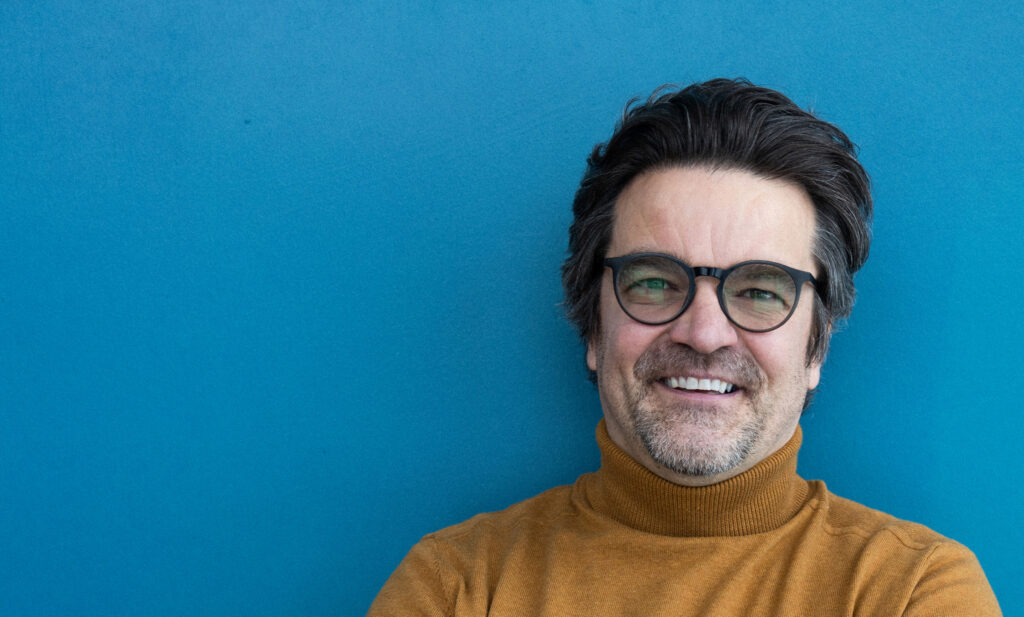Näin valmistaudut HOKS-keskusteluun
Elementti näyttää Voice Intuitiven kuuntelunapin ja translate-valikon
Tältä sivulta löydät ohjeet ja vinkit HOKS-keskusteluun valmistautumiseen.
Ennen HOKS-keskustelua
- Tutustu tutkinnon perusteisiin ja osaan.fi -sivustoon.
- Täytä Wilmassa Henkilökohtaistamisen taustatietolomake huolellisesti. Lomakkeesta saadaan tärkeää tietoa, joka voi vaikuttaa opiskeluusi.
- Osaamisesi tunnistamiseksi ja tunnustamiseksi skannaa todistuksesi Wilmaan.
HOKS keskustelussa sinulla on mahdollisuus
- tutustua omaopettajaasi
- keskustella luottamuksella
- vaikuttaa omaan opintopolkuusi
- tuoda esille aiempaa osaamistasi
- kuvailla omia kiinnostuksenkohteitasi ja urasuunnitelmiasi
- kertoa ohjauksen ja tuen tarpeistasi
- saada tietoa millaista ohjausta ja tukea voit saada opintoihisi
- kysyä opiskeluun liittyvistä asioista
Ota HOKS -keskusteluun mukaan todistukset ja muut asiakirjat
- työkokemuksesta, työharjoittelusta
- aiemmin suoritetuista opinnoista/erillispätevyyksistä
- harrastuksista, kerhoista, vapaaehtoistyöstä, luottamustehtävistä
- armeijasta, siviilipalvelusta
- yritystoiminnasta (esim. perheyritys)
Varmista HOKS -keskustelun päätteeksi, että tiedät milloin HOKSiasi päivitetään seuraavan kerran ja ymmärrät sinulle laaditun suunnitelman sisällön.
Hyväksyt HOKSin ensimmäisellä kerralla allekirjoituksella. Myöhemmin tehtävät päivitykset hyväksyt Wilmassa HOKS laadinta-, hyväksyntä- ja päivitystapahtumat -osiossa HOKS-tapahtuman hyväksyminen-kohdassa.
Skannaa todistuksesi Wilmaan joko puhelimella tai tietokoneella (avaa Wilma selaimen kautta, toiminto ei ole mahdollinen Wilma-sovelluksella).
Puhelimella
- Ota valokuva jokaisesta todistuksen sivusta, myös takakannesta.
- Varmista, että kuvat ovat selkeitä.
- Avaa puhelimellasi Wilma ja kirjaudu sisään.
- Avaa valikon alta lomakkeet ja valitse sieltä HOKS.
- Avaa Henkilökohtaistaminen-lomakkeen oikeasta yläkulmasta liitteen kuvake ja valitse lisää uusi.
- Valitse kuvaamasi tiedosto puhelimesta.
- Tiedoston lähettämisen jälkeen vieritä lisättyjen liitteiden palkkia oikealle ja kirjoita kuvaus sarakkeeseen liitetyn todistuksen nimi esim. lukion päättötodistus. Lisätyt liitteet tallentuvat automaattisesti.
- Vaihtoehtoisesti voit liittää todistukset myös puhelimen Skannaussovelluksella.
Tietokoneella
- Skannaa yhden todistuksen kaikki sivut samaan tiedostoon.
- Varmista, että kuvat ovat selkeitä.
- Tallenna ja nimeä skannatut todistukset tietokoneelle sisällön mukaan.
- Avaa Wilma ja kirjaudu sisään.
- Avaa valikon alta lomakkeet ja valitse sieltä HOKS.
- Avaa Henkilökohtaistaminen-lomakkeen oikeasta yläkulmasta liitteen kuvake ja valitse lisää uusi.
- Paina selaa ja valitse tallentamasi tiedosto/tiedostot tietokoneelta. Tiedoston lähettämisen jälkeen voit kirjoittaa kuvaus sarakkeeseen lisätietoja todistuksesta. Lisätyt liitteet tallentuvat automaattisesti.
Onedrive-ohjelmalla
- Etsi OneDrive -app ja kirjaudu koulun sähköpostitunnuksella OneDriveen joko kännykällä tai tietokoneella.
- Tee OneDriveen Todistukset -niminen kansio ja siirry siihen.
- Skannaa (kuvaa) todistukset OneDriven kameralla, joka löytyy OneDrive -appin oikeasta alareunasta. Skannaa todistuksen kaikki sivut, myös se sivu, josta löytyy diaarinumero. + -painikkeella pääsee skannaamaan lisää sivuja.
- Kun esim. yhden tutkinnon kaikki sivut on skannattu, klikkaa ”Valmis”.
- Muuta oletusnimi esim. tutkinnon nimeksi (katso todistuksesta) tai työtodistus esim. työpaikan nimeksi.
- Klikkaa Tallenna nimellä -ruksia, jonka jälkeen tiedosto tallentuu OneDriveen. Tallennus voi kestää hetken aikaa.